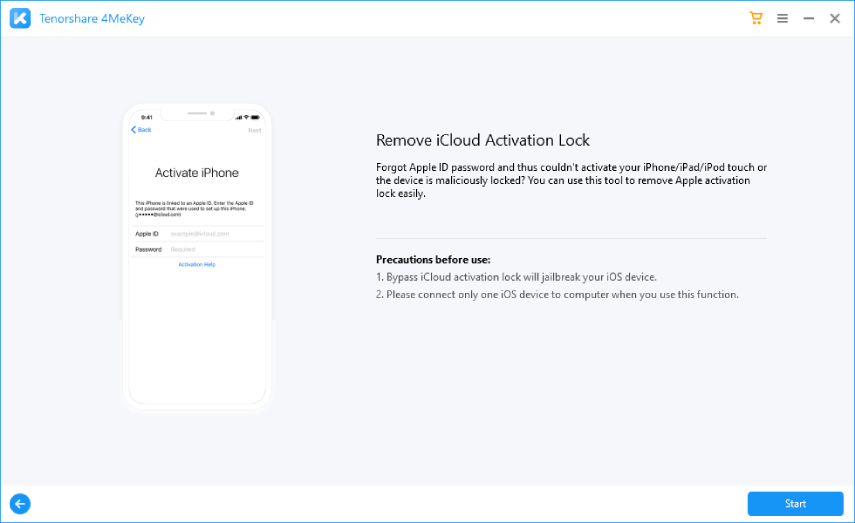Come Fare il Jailbreak del Mio Dispositivo iOS su Windows
Prima di bypassare il blocco di attivazione di iCloud, si deve fare il jailbreak del dispositivo iOS. Poiché non esiste uno strumento di jailbreak per il sistema Windows, puoi seguire questo tutorial per creare un ambiente di jailbreak su un computer Windows e quindi fare il jailbreak del tuo dispositivo iOS.

se tu avessi un Mac (per macOS 10.13-10.15), è consigliabile che il jailbreak del tuo dispositivo iOS sia una scelta migliore.
Un Video Tutorial: Come Fare il Jailbreak su Windows
Cosa Dovresti Preparare Prima del Jailbreak?
Di seguito è riportato un elenco di cose da fare prima di fare il jailbreak del dispositivo iOS su Windows.
- Assicurati che sul tuo computer sia installato Windows 7 o versioni successive, a 32 o 64 bit.
- Ottieni un'unità flash USB con una capacità superiore a 2 GB.
- Scarica checkn1x-1.0.6-amd64.iso.
- Scarica rufus-3.1.1.exe.
Guida Passo Passo su Come Fare il Jailbreak su Windows
Passo 1. Masterizza il file ISO checkn1x sull'unità flash USB
- Inserisci l'unità flash USB nel computer.
- Dopo aver scaricato il file Rufus, fai clic su Rufus per aprire l'applicazione.
Fai clic sul tasto "SELEZIONA" per trovare il file ISO checkn1x scaricato. Lascia le altre opzioni come predefinite, quindi fai clic su "AVVIA".

Quindi viene mostrato un messaggio di avviso che informa che i dati sull'unità flash USB verranno formattati (se necessario, fare il backup dell'unità flash USB). Quindi seleziona l'opzione "Scrivi in Modalità Immagine DD" e quindi fai clic su OK.

Sono necessari 2 o 3 minuti per masterizzare il file ISO checkn1x su un'unità flash USB.

Al termine del processo di masterizzazione, fai clic sul tasto "CHIUDI".


quando il file ISO checkN1x viene masterizzato, scollega e reinserisci il driver flash USB nel computer nel caso in cui il sistema non lo riconosca.
Passo 2. Inizia il Jailbreak con checkN1x
- Riavvia il computer. Quando il computer è acceso e nel frattempo caricato, premere F12 (menu di avvio).
Nella finestra di avvio, seleziona l'unità flash USB che ha appena masterizzato il file ISO checkn1x.

Dopo aver avviato Checkra1n, collega il tuo dispositivo iOS al computer. Quindi seleziona le Opzioni dal tasto freccia della tastiera e premi Invio per impostare lo strumento di jailbreak.

Nella schermata Impostazioni, seleziona l'opzione Consenti versioni iOS/iPadOS/tvOS Non Testate dal tasto freccia della tastiera e premi Invio per selezionarla.

Dopo aver selezionato "Skip A11 BPR check", premi Invio per selezionare.

Quindi clicca il tasto Indietro e premi Invio per tornare all'interfaccia principale.

Dopo aver premuto il tasto Avvio, premi Invio per fare il jailbreak del tuo dispositivo iOS.

Dopo aver avviato lo strumento checkn1x, collega il tuo dispositivo iOS al computer e vedrai un promemoria connesso nel programma. Seleziona l'opzione Avvio dai tasti freccia sulla tastiera e premi il tasto Invio.

Per eseguire il jailbreak del dispositivo iOS, CheckN1x richiede che il dispositivo sia in modalità DFU. Selezionate “Next” e il programma vi indirizzerà alla modalità DFU.

Selezionare l'opzione “Next” e Checkn1x metterà automaticamente il dispositivo iOS in modalità di recupero.

Selezionare l'opzione “Start” e seguire le istruzioni di Checkn1x per portare il dispositivo iOS in modalità DFU.

Dopo che il dispositivo sarà entrato in modalità DFU, Checkn1x eseguirà automaticamente il jailbreak. Al termine del processo di jailbreak, selezionare “Done” e scollegare la chiavetta USB.


per la maggior parte dei computer di marca, il tasto di scelta rapida per "Menu di avvio" è F12. Se F12 non è valido, fare riferimento alle seguenti scorciatoie "Menu di Avvio"

se il computer non fosse in grado di accedere al "Menu di Avvio", provare ad accedere al BIOS/UEFI del COMPUTER e modificare le Impostazioni della voce di Avvio del sistema per accedere all'ambiente CheckRA1n di Linux. Per una guida dettagliata, controlla quanto segue:
Impostazioni BIOS/UEFI: Come Avviare il Computer da USB/CD/DVD
Come Impostare l'Avvio del Computer da USB/CD/DVD
se hai un iPhone 8/8 Plus/X con sistema iOS 14, devi selezionare Opzione "Salta Controllo BPR A11".

non è stato possibile effettuare il jailbreak di un iPhone 8/8 Plus/X con iOS 14 (con codice di blocco dello schermo). Se hai un codice di accesso per la schermata di blocco, prima fai un flash profondo del firmware e prova di nuovo a fare il jailbreak.
Suggerimento n. 1: se il processo di jailbreak si bloccasse:
- Usare una diversa unità flash USB e prova a eseguire nuovamente il jailbreak.
- Riavviare il dispositivo iOS e il computer e provare a eseguire di nuovo il jailbreak.
Suggerimento n. 2: se il jailbreak non fosse riuscito:
Ricollegare il dispositivo alla porta USB sul retro dell'host del computer e riprovare.
Suggerimento 3: note per i dispositivi iPhone 8/8 Plus/X con sistema iOS 14:
Per i telefoni 8/8 Plus/X con sistema iOS 14 prima del jailbreak, dovrebbero essere inattivi e senza alcun codice di blocco dello schermo.
Rimuovere il Blocco Attivazione iCoud sul Dispositivo iOS
Dopo aver eseguito correttamente il jailbreak del dispositivo, riavvia il computer e il computer accederà automaticamente al sistema operativo Windows. Usa Tenorshare 4MeKey per rimuovere il blocco di attivazione del dispositivo iOS. Ecco il Tenorshare 4MeKey su come Rimuovi il Blocco Attivazione iCloud.